A Windows 10 mindent naplóz, az Eseménynapló segítségével pedig a műveletek listáit meg is nézheted, ha szeretnéd (és ha azt rögzítette a rendszer). Minden eseménynek saját azonosítója van, egyedi logokkal pedig jobban nyomon követhető egy-egy dolog. Információt kaphatsz például arról, hogy milyen hosszan volt bekapcsolva a PC-d. Ehhez persze szűrni kellene az egyes azonosítókat. Szerencsére ennél sokkal egyszerűbb megoldás is van arra, hogy megnézd, mikor volt talpon a Windows 10.
A TurnedOnTimesView egy olyan apró segédprogram, amely pont ezt a célt szolgálja. Az alkalmazás letöltése és futtatása után olyan oszlopokkal találkozol, amelyek listába szedik a PC-d bekapcsolási, kikapcsolási időpontjait, a kikapcsolás okát, a kikapcsolás kódját és egyéb elemeket.
A lista tetszetős szerint görgethető, és az is kideríthető, hogy mennyi ideig futott egyes esetekben a Windows 10. A program alapból egyébként az alvást is kikapcsolásnak számolja. Ha ezt másképp szeretnéd kezelni, akkor az [Options > Advanced Options] résznél kapcsold ki a [Consider Sleep/Remuse events as turn off/on] opciót.
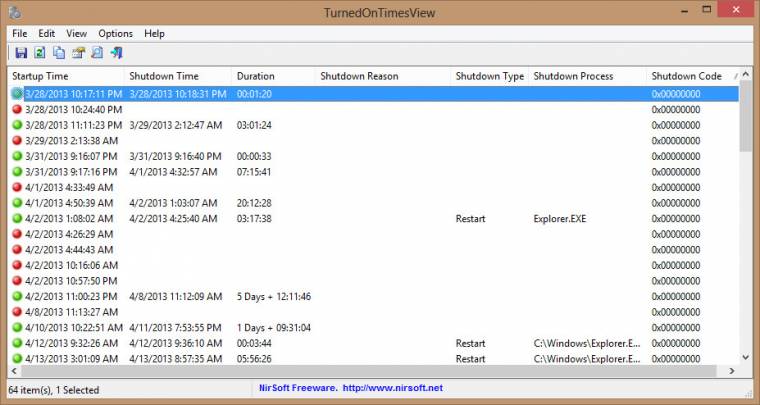
Amennyiben a PC rendszerhiba vagy más miatt kapcsolt ki, akkor azt külön oszlopban jelzi a segédprogram. Az is kiderül, hogy mikor kapcsolt le a Windows 10 frissítések telepítése miatt. Így egyébként az aktív óráidat is beazonosíthatod. Bár a Windows 10 ügyesen találja ki, hogy mikor nem használod a PC-d, azért előfordul, hogy munka közben nyaggat a frissítésekkel. Ilyenkor megadhatod a rendszernek az aktív óráidat, ahelyett, hogy a rendszer találná ki a frissítésre alkalmas és alkalmatlan időpontokat.
A programban lévő adatok egyébként HTML fájlba is exportálhatóak, de táblázatkezelőbe is átültethetőek. Az alkalmazás pozitívuma, hogy kizárólag a Windows 10 naplóival dolgozik, egyéb módon nem követi a rendszer aktivitását.

